win10 重装系统屏幕亮度无法调节怎么办?处理win10屏幕亮度不能调节问题
最近有小伙伴咨询小编关于win10设置的问题,这位小伙伴在重装了win10系统之后,发现屏幕亮度无法调节了。其实,我们平常时使用电脑也会出现这种情况。小编接下来就跟大家分享win10 重装系统屏幕亮度无法调节亮度怎么办。
Win10屏幕亮度无法调节原因:
如果是重装系统后电脑出现的无法调节屏幕亮度问题,那就有可能是显卡驱动异常了,当然也有可能是注册表的问题。
win10 重装系统屏幕亮度无法调节解决办法一:
1、首先,尝试在安全模式下将独立显卡驱动卸载,卸载后检查屏幕亮度书否可以自由调节。
2、如果不能调节,就打开设备管理器,若是发现独立显卡驱动未进行安装,那就到官网下载“驱动精灵”,打开它点击立即检测。
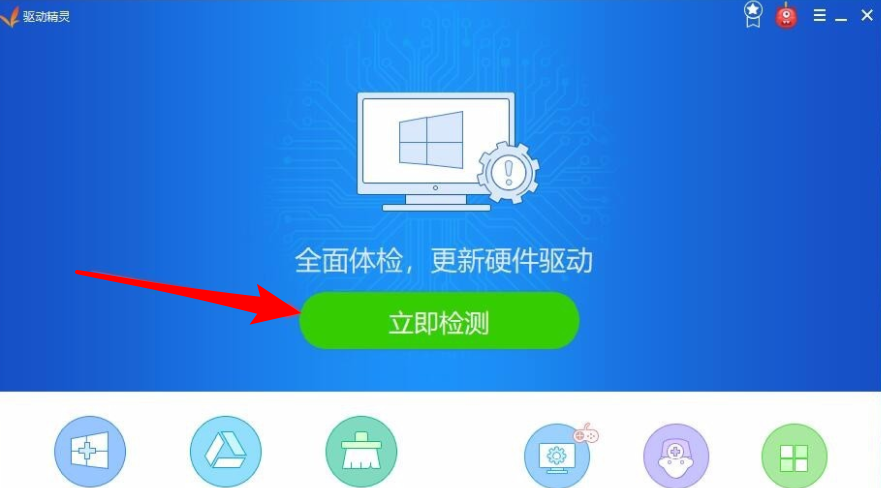
3、软件接下来会自动进行检测,稍等片刻,如果软件检测完成后显示驱动程序有问题,就点击右侧的“修复”按钮和“升级”按钮。
PS:如果没有出现“升级”按钮,那么直接选择“修复”即可。
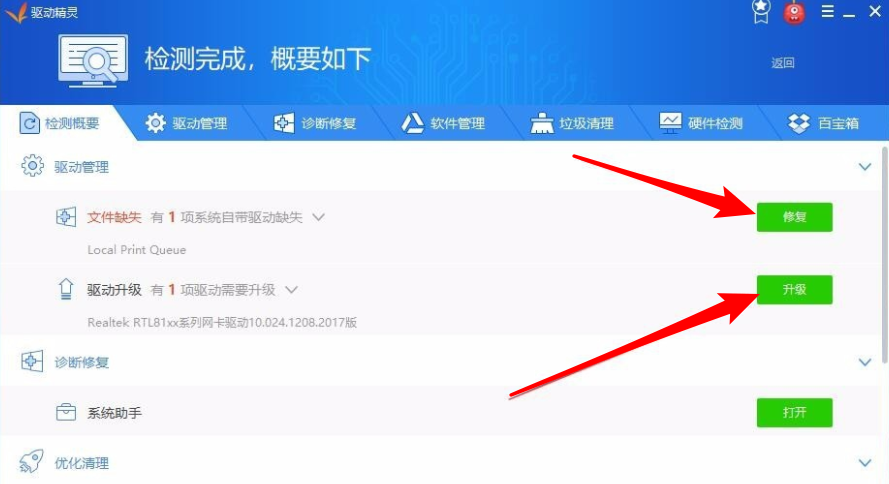
4、继续点击“重装”按钮,将驱动进行重新安装。
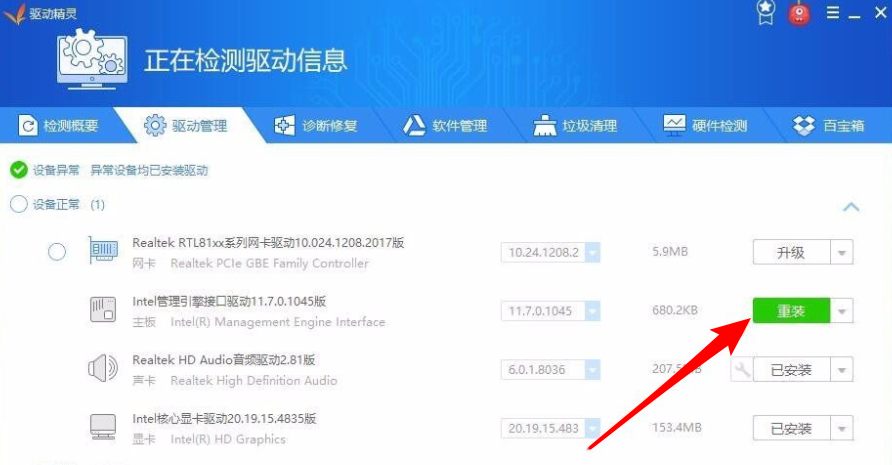
5、修复完成后,就会显示成已安装按钮,再点击“升级”按钮,进行驱动的升级即可。

win10 重装系统屏幕亮度无法调节解决办法二:
如果再次安装后仍然无法自由调节亮度,那么就继续下面的步骤。
1、按下win+r键打开运行对话框,输入“regedit”,回车打开注册表。
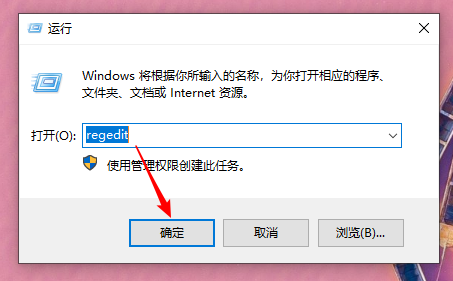
2、然后依次展开:
“计算机\HKEY_LOCAL_MACHINE\SYSTEM\ControlSet001\Control\Class\{4d36e965-e325-11ce-bfc1-08002be10318}”
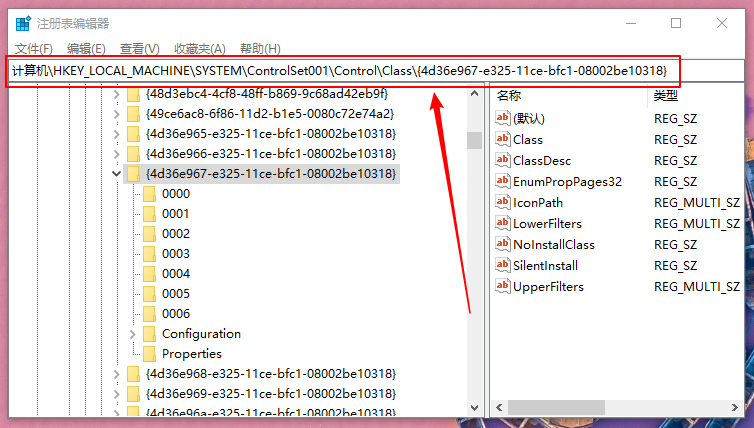
3、在{4d36e965-e325-11ce-bfc1-08002be10318}下,
将0000和0001右侧界面对应的KMD_EnableBrightnessInterface2键值修改为0。如果没有 0001,只改 0000 即可。
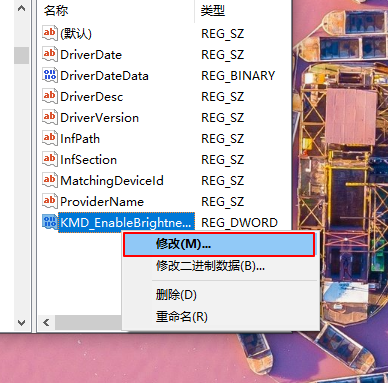
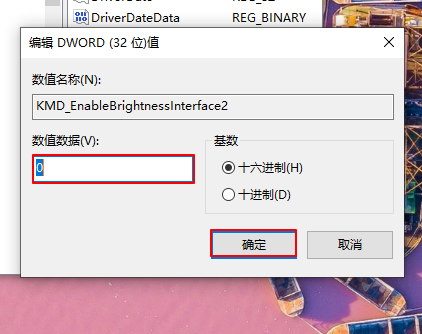
如果这两项里面如果找不到 KMD_EnableBrightnessInterface2 注册表键值,可以在0000里面新建一个,并且类型为DWORD,然后再进行修改值为0,如下图所示。
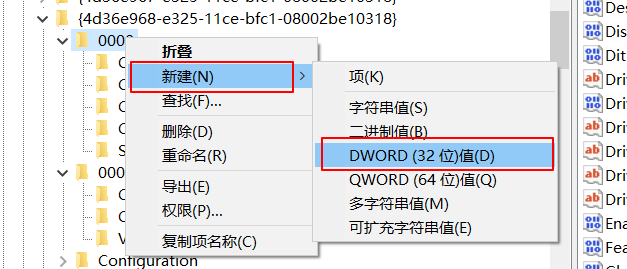
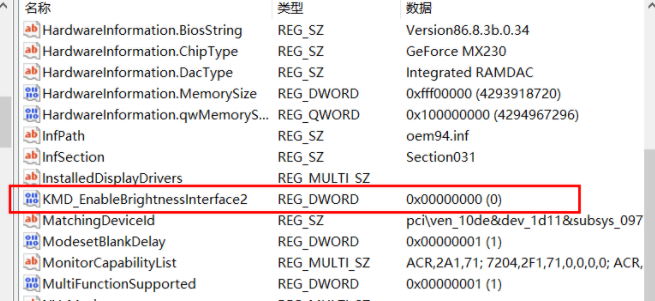
4、修改完成后重启设备,再尝试能否调节亮度。
至此win10 重装系统屏幕亮度无法调节亮度怎么办,处理win10屏幕亮度不能调节问题的相关内容就为大家介绍到这里了,希望这篇教程可以帮助到各位。
Win7教程查看更多

轻松学会安装win7系统教程 2021-10-05 查看详情

戴尔灵越 15如何重装win7系统? 2021-10-05 查看详情

详聊惠普4431s怎么一键重装win7系统 2021-10-05 查看详情

台式计算机重装win7系统简单教程 2021-10-01 查看详情
Win10教程查看更多










